 |
<< на главную |
Всего у Arcserve UDP 3 компонента, которые можно устанавливать на разных машинах:
Как видно из этого списка, минимально, что нужно установить для работы с Arcserve UDP – это агент. Однако, для централизованного управления необходима консоль.
А если мы хотим:
то нужно установить ещё и сервер хранения резервных копий (Recovery Point Server), а то и два.
Для целей тестирования установим на одну машину все три компонента: агент, консоль управления и сервер хранения резервных копий.
Допустим, сервер будет называться UDP в домене ARCTEST.LOCAL
Оперативной памяти хорошо бы выделить 16Гб. Ну, в крайнем случае, хотя-бы 8.
На этой машине будет два диска:
C: - объёмом 80 Гб (для операционной системы и программ)
E: - объёмом 300 Гб (для хранения резервных копий)
(диск D: - в данном примере – DVD)

Консоль Arcserve UDP использует MS SQL Express 2008 R2, для работы с которым необходим .NET Framework 3.5 SP1. В разных операционных системах он устанавливается по-разному.
Например, в 2012 R2 его нужно ставить вот так (ссылка на сайт Microsoft):

Войдём на сервер UDP под администратором домена.
Запускаем инсталлятор Arcserve UDP. На текущий момент это файл “Arcserve_Unified_Data_Protection_with_update_4.exe”
Прокручиваем до конца лицензионное соглашение и соглашаемся с ним:

Выбираем полную установку (1) и оставляем галочку в пункте (2), если хотим делать резервные копии самого сервера UDP. А мы хотим.

Место установки оставляем без изменений:

Для тестирования выбираем протокол HTTP (1). Если выберем HTTPS, то придётся возиться с сертификатами.
Также на этом экране вводим имя пользователя с правами доменного администратора и его пароль (2).

Далее появится экран с параметрами установки базы данных. Для тестирования (да и для большинства рабочих установок) достаточно использовать MS SQL Express.
Однако, если вы не установили .NET Framework 3.5 SP1, как было написано в п.1.2, то получите вот такой экран и придётся всё-таки сначала установить .NET Framework 3.5 SP1, а потом продолжить установку Arcserve UDP:

После того, как .NET Framework 3.5 SP1 установлен, экран станет таким:

Далее появится экран, где просто перечислены изменения, которые внесутся в конфигурацию брандмауэра Windows(firewall):

Жмём кнопку “Install” и ждём завершения инсталляции.
Наконец, появляется экран, на котором нам предложат проверить наличие обновлений и перегрузиться.
Так как мы устанавливали со свежего дистрибутива, уберём галочку проверки обновлений (1).
Нажимаем на кнопку “Finish” и перегружаемся.
